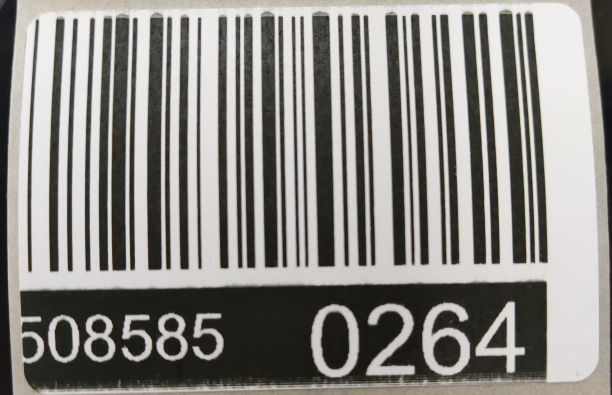- Настройка термопринтера по WiFi
- Xprinter 420b wifi настройка
- Настройка WI-FI принтера этикеток Xprinter XP-420B
- Xprinter 420b wifi настройка
- Xprinter XP-420B горит фиолетовый индикатор, что делать?
- Xprinter XP-320B заедает этикетка при печати, как устранить?
- Подключение чекового принтера Xprinter N160II к 1C
- Xprinter XP-365B обрезает или смещает печать этикетки wildberries, что делать?
- Установка BarTender UltraLite для Xprinter XP-365B, XP-420B и других. Бесплатная программа для этикеток Xprinter
- Настройка WI-FI принтера этикеток Xprinter XP-420B
- Установка NiceLabel Designer в картинках
- Виды этикеток для термопринтера
- Установка драйвера чекового принтера Xprinter на Mac
Настройка термопринтера по WiFi
Принтер этикеток выпускается в нескольких вариантах:
USB
USB+Wi-Fi
USB+Ethernet
USB+Bluetooth
Данная инструкция относится к модели с Wi-Fi, если у вас другая модификация настройка подключения может отличаться.
1, загрузите инструмент настройки: Diagnostic Tool1.028b
2, загрузите программное обеспечение штрих-кода на мобильный
XlabelForAndroid3.1
Режимы подключения по WI-FI
1. Режим AP или прямое подключение устройство — принтер:
То есть принтер является центральным узлом беспроводной сети, имя WIFI: XP-420B, пароль: 12345678,
Wi-Fi AP IP: 10.10.100.1, имя Wi-Fi: XP-420B, пароль: 12345678
в мобильном выбираем WI-FI 420B и подключаемся.
в приложении на мобильном телефоне введите IP-адрес принтера: 10.10.100.1, затем можно печатать с мобильного через режим WI-FI AP
2 : Статический IP режим (Подключение принтера к Wi-Fi роутеру)
Режим STA: подключение принтера к беспроводной сети. В этом режиме принтер 420B эквивалентен Wi-Fi терминалу и может обмениваться данными с другими WI-Fi устройствами через общую беспроводную сеть для обеспечения печати.
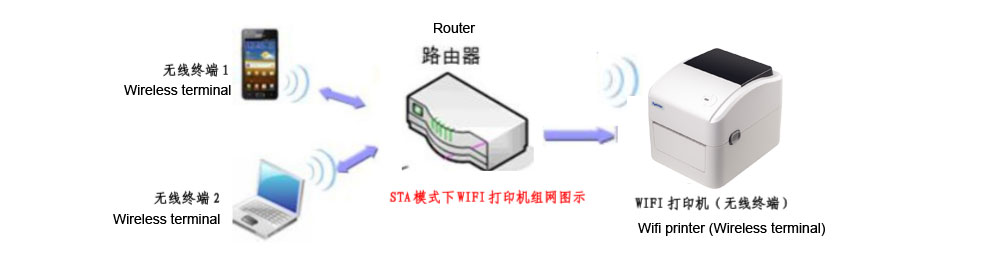
с помощью кабеля USB подключите к ПК и принтеру. откройте инструмент Diagnostic Tool1.028b,
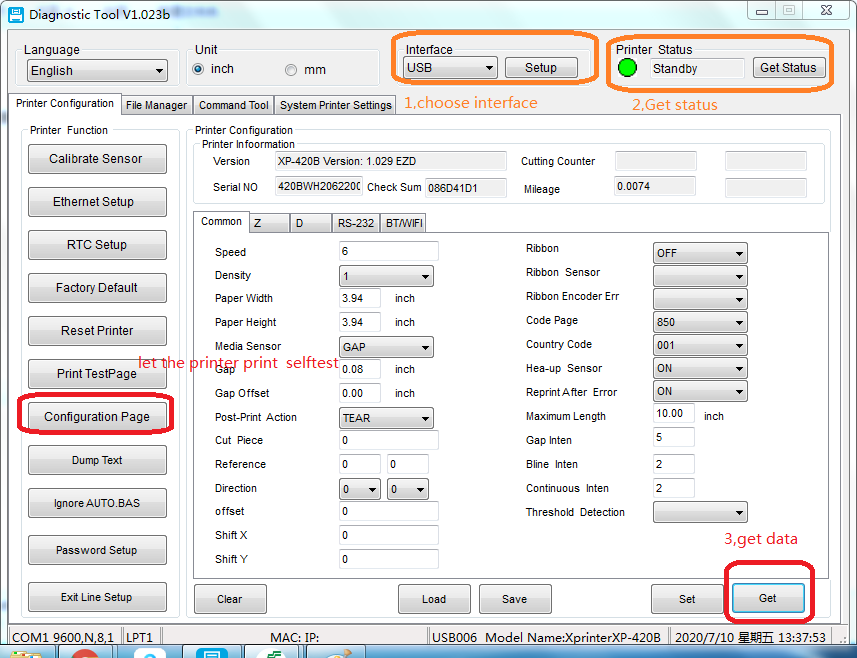
1, выберите интерфейс: по умолчанию — порт USB.
2, статус принтера: получить статус, если он изменился на зеленый, принтер работает
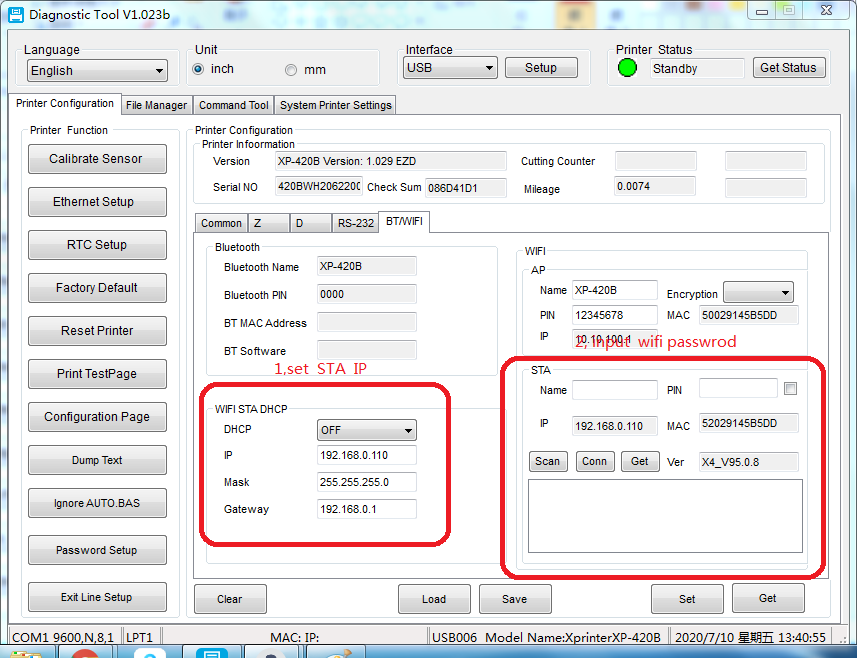
установите статический IP и
Настройте WI-FI, выберите имя Wi-Fi и введите пароль Wi-Fi. нажмите кнопку соединить « Conn » и нажмите кнопку установить «SET ».

Статический IP , изменился на 192.168.0.110
в приложении введите статический ip принтера и подключитесь.
Контакты
- Россия, Москва, ул. Челюскинская д. 12к1
- Пн-Чт 10-20ч Пт 10-18ч
- Телефон: 8(926)550-96-46
- Email: info@xprinter24.ru
Xprinter 420b wifi настройка
Настройка WI-FI принтера этикеток Xprinter XP-420B
Принтер этикеток выпускается в нескольких вариантах:
USB
USB+Wi-Fi
USB+Ethernet
USB+Bluetooth
Данная инструкция относится к модели с Wi-Fi, если у вас другая модификация настройка подключения может отличаться.
1, загрузите инструмент настройки: Diagnostic Tool1.023b
2, загрузите программное обеспечение штрих-кода на мобильный XlabelForAndroid3.1
Режимы подключения по WI-FI
1. Режим AP или прямое подключение устройство — принтер:
То есть принтер является центральным узлом беспроводной сети, имя WIFI: XP-420B, пароль: 12345678,
Wi-Fi AP IP: 10.10.100.1, имя Wi-Fi: XP-420B, пароль: 12345678
в мобильном выбираем WI-FI 420B и подключаемся.
в приложении на мобильном телефоне введите IP-адрес принтера: 10.10.100.1, затем можно печатать с мобильного через режим WI-FI AP
2 : Статический IP режим (Подключение принтера к Wi-Fi роутеру)
Режим STA: подключение принтера к беспроводной сети. В этом режиме принтер 420B эквивалентен Wi-Fi терминалу и может обмениваться данными с другими WI-Fi устройствами через общую беспроводную сеть для обеспечения печати.
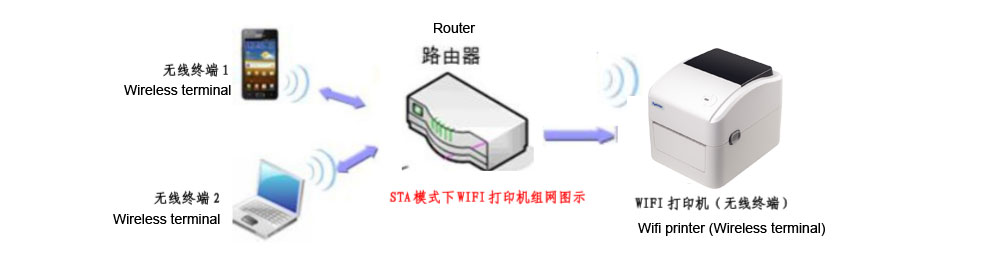
с помощью кабеля USB подключите к ПК и принтеру. откройте инструмент Diagnostic Tool1.023b,
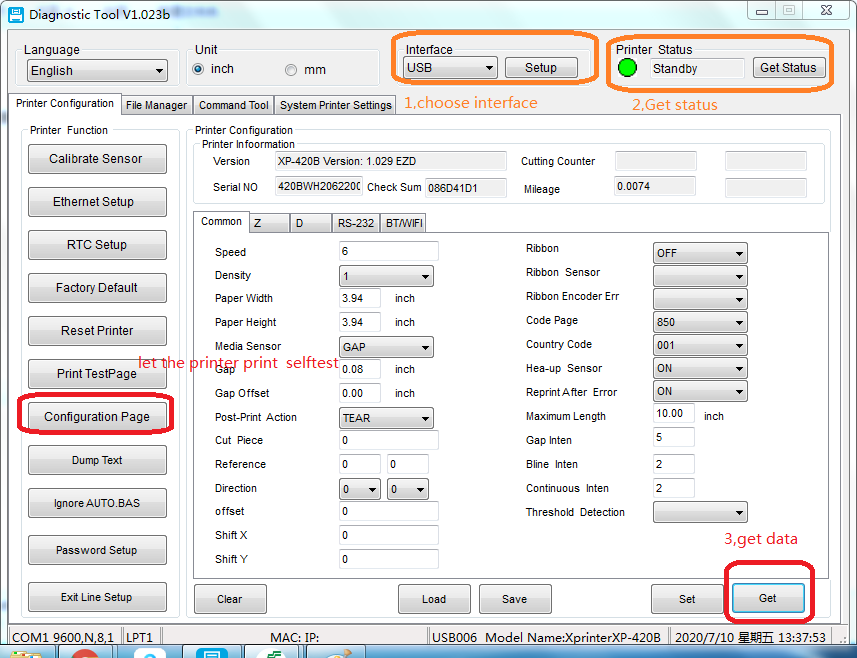
1, выберите интерфейс: по умолчанию — порт USB.
2, статус принтера: получить статус, если он изменился на зеленый, принтер работает
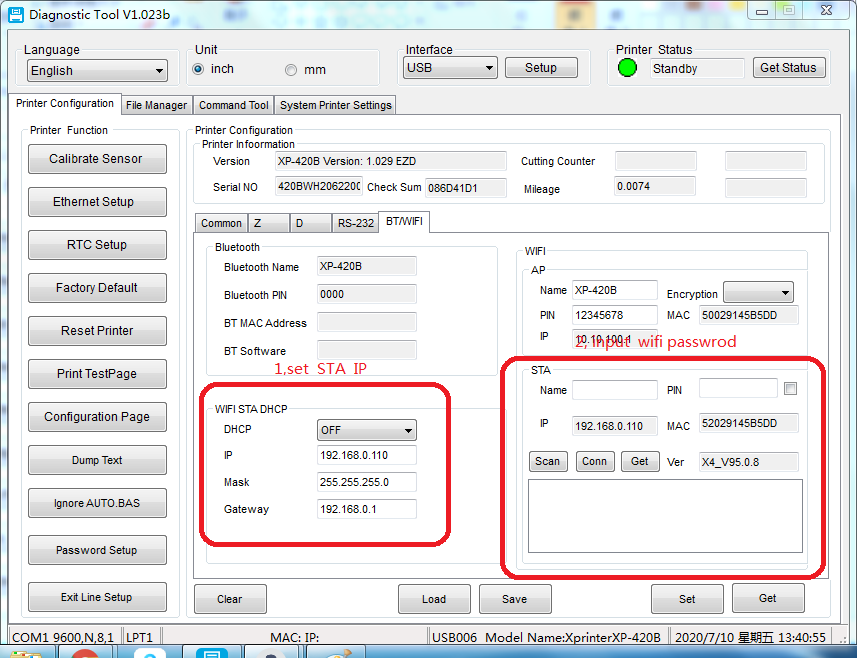
установите статический IP и
Настройте WI-FI, выберите имя Wi-Fi и введите пароль Wi-Fi. нажмите кнопку «соединить» и нажмите кнопку «установить».

Статический IP , изменился на 192.168.0.110
в приложении введите статический ip принтера и подключитесь.
Xprinter 420b wifi настройка
Xprinter XP-420B горит фиолетовый индикатор, что делать?
Фиолетовый индикатор у Xprinter XP-420B (или других 400 серии) означает невозможность принтера выполнить начальную инициализацию. Другими словами принтер не может загрузится. Происходит это по двум причинам: 1. Чаще всего при скачках напряжения или при отключении питания во время печати. Этот вариант можно попробовать восстановить (смотри ниже…) 2. Реже это может происходить при неисправности или сбоях на материнской плате принтера, из-за чего принтер не может выполнить начальную инициализацию, зависая на фиолетовом индикаторе. Ни калибровку, ни сброс […]
Xprinter XP-320B заедает этикетка при печати, как устранить?
Симптомы следующие: первую этикетку всегда печатает идеально, если печатать 2 и более то в 95% случаев на 2-3 этикетке он начинает заедать, как будто застревание этикетки ( пищит, прогоняет ее туда сюда на пару см) отвисает либо сам через время или помогает открытие/закрытие крышки, но дальше та же ситуация 1-2 этикетки и опять заедание. Если в момент печати придавить крышку сверху рукой, заедания прекращаются. Данный глюк проявляется примерно у 2-3% моделей XP-320B. Устранить данный дефект […]
Подключение чекового принтера Xprinter N160II к 1C
Всё до неприличия просто, Xprinter используют протокол tspl точно такой же как и принтер Proton. Соответственно самый простой вариант — это параллельно установить драйвер от принтера Протон и подключить его к тому же Порту USB001, USB002 и т.д. в зависимости от того на какой порт установился Xprinter и соответственно в 1С-ке в подключаемом оборудование выбрать принтер Протон На выходе получаем стабильно работающее устройство без необходимости создавать какие-либо печатные формы и вообще печатать через Windows драйвера. […]
Xprinter XP-365B обрезает или смещает печать этикетки wildberries, что делать?
Такое часто получают начинающие пользователи при печати этикетки WB на принтере XP-365B. Чтобы придать этикетке нормальный вид необходимо: 1. Создать новую этикетку с шириной 58 и высотой 40, поля отступа с права и слева делаем ноль. 2. Указать направление «Книжная 180°» после чего перейти в «Дополнительные параметры» 3. Указать горизонтальное смещение 2мм На фото как было: на фото как стало: Если с лева всё ещё достаточно большой для вас отступ, то при закрытии крышки […]
Установка BarTender UltraLite для Xprinter XP-365B, XP-420B и других. Бесплатная программа для этикеток Xprinter
Вы уже купили принтер в нашем интернет магазине xprinter-dv.ru провели базовую установку драйвера как показано в ВИДЕО на нашем Ютуб канале http://www.youtube.com/c/DenysoftRu Для создания этикеток на принтерах Xprinter идёт бесплатная версия программы Bartender UltraLite. Данная программа есть на диске в комплекте с принтером (не со всеми моделями поставляется диск). Также вы можете загрузить данную программу по ССЫЛКЕ программа находится в папке Программы для этикеток файл BT2016_R3_3094_UL_Xprinter.exe также в папке есть и другие версии программы. После загрузки […]
Настройка WI-FI принтера этикеток Xprinter XP-420B
Принтер этикеток выпускается в нескольких вариантах:USBUSB+Wi-FiUSB+EthernetUSB+BluetoothДанная инструкция относится к модели с Wi-Fi, если у вас другая модификация настройка подключения может отличаться. 1, загрузите инструмент настройки: Diagnostic Tool1.023b https://yadi.sk/d/fKfWfe3v3GTAUE 2, загрузите программное обеспечение штрих-кода на мобильный XlabelForAndroid3.1 Режимы подключения по WI-FI1. Режим AP или прямое подключение устройство — принтер:То есть принтер является центральным узлом беспроводной сети, имя WIFI: XP-420B, пароль: 12345678, Wi-Fi AP IP: 10.10.100.1, имя Wi-Fi: XP-420B, пароль: 12345678 в мобильном выбираем WI-FI 420B и подключаемся. […]
Установка NiceLabel Designer в картинках
Скачиваем NiceLabel_Designer_17.2.0.rar устанавливаем. Жмём «Generate» и копируем сгенерированный код в окно «Код активации» Если после вставки кода активации не появляется зелёная галочка справа, значит код не корректный. Проверить правильность ввода всех символов и ещё раз сгенерировать код.
Виды этикеток для термопринтера
Этикетки на термобумаге ЭКО Термоэтикетка ЭКО — белая этикетка, выпущенная из термобумаги и смотанная в рулоны. Печать на ней осуществляется методом прямого нагрева термоэтикетки термопечатающей головкой принтера. Такие термоэтикетки чувствительны к высокой температуре (бумага желтеет, изображение становится тусклым) и влаге (конденсат часто размывает яркое изображение). Срок использования — до одного года, если эксплуатация осуществляется при комнатной температуре. Термоэтикетка ЕСО, в основном, применяется в местах, где нанесение термоэтикетки происходит прямо перед продажей. Плотность подобных изделий может […]
Установка драйвера чекового принтера Xprinter на Mac
Подключение Xprinter к Mac Сначала скачайте драйвер для Mac и поместите его на рабочий стол Нажмите, чтобы начать установку, процесс практически автоматический Если вы установили пароль на Mac, вам будет предложено ввести пароль до следующих шагов установки После завершения установки вы можете выбрать «Сохранение драйвера» или «Переместить в корзину» Затем перейдите в настройки Mac, выберите пункт «Принтер и сканер» и нажмите «+», чтобы добавить принтер вы увидите принтер, который вы подключили к Mac: вот «Printer […]